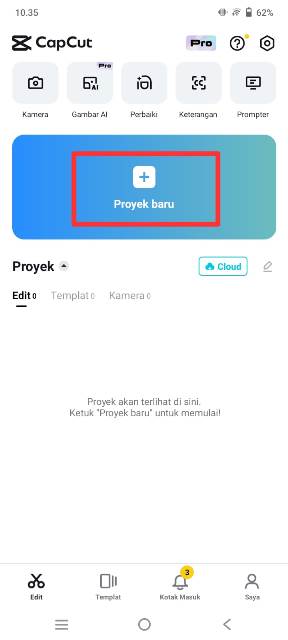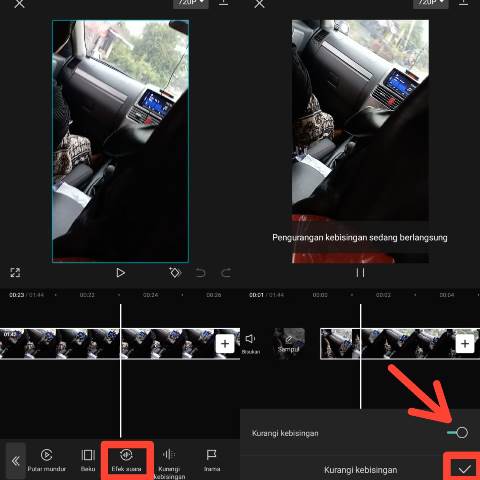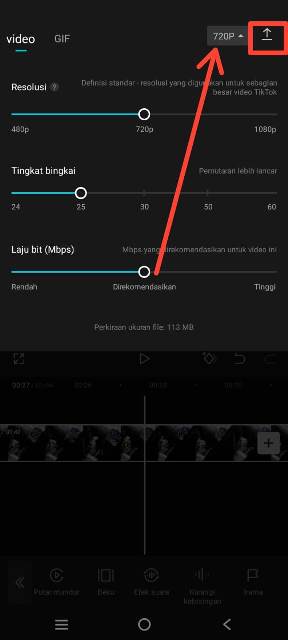Cara menghilangkan suara bising di video di CapCut bakal kami bahas secara lengkap di artikel ini. Diharapkan dengan adanya tutorial ini dapat membantu pengguna yang sebelumnya kebingungan untuk menghilangkan suara bising di video.
Ketika merekam video, terkadang kita tak sengaja ikut merekam suara suara-suara yang kurang enak didengar yang akhirnya mempengaruhi hasil video.
Misalnya, suara motor, mobil dan suara-suara lain yang menjadikan video sangat bising.
Jika demikian, maka kalian harus segera menghilangkan suara bising itu agar tidak mempengaruhi video.
Lantas, adakah cara menghilangkan suara bising pada video? Tentu saja ada, kita hanya perlu memanfaatkan aplikasi edit video.
Bagi editor pemula yang ingin mengedit video secara praktis tanpa perlu menggunakan software di laptop, maka bisa memanfaatkan aplikasi edit video di HP.
Salah satu dari sekian banyaknya aplikasi edit video yang cocok digunakan adalah CapCut.
CapCut sendiri memiliki fitur untuk menghilangkan kebisingan pada video dengan mudah. Cukup dengan sekali klik saja, maka suara bising dapat dihilangkan.
CapCut sendiri merupakan aplikasi edit video yang dikembangkan oleh ByteDance. Aplikasi tersebut dilengkapi dengan berbagai fitur terbaik yang bisa digunakan untuk mempercantik video.
Apalagi CapCut juga menyediakan berbagai template video yang bisa dipilih sesuai keinginan.
Misalnya untuk membuat video jedag-jedug, pengguna tak perlu mengedit secara manual, cukup cari template-nya, dan masukkan videonya.
Video jedag-jedug pun sudah jadi, pengguna tak perlu mengeditnya secara manual lagi dan hasilnya pun dijamin keren.
Namun, jika ingin mengedit video secara manual, CapCut pun menyediakan tools yang sangat lengkap. Salah satu fiturnya adalah menghilangkan suara bising pada video.
Cara Menghilangkan Suara Bising di Video di CapCut
Menariknya, walaupun menyediakan fitur yang sangat lengkap, CapCut tetap bisa digunakan secara gratis. Pasti kalian sudah penasaran ‘kan dengan cara menghilangkan suara bising di video? Untuk itu, silakan simak pembahasan berikut ini.
Buka aplikasi CapCut
Langkah pertama yang harus dilakukan adalah membuka aplikasi CapCut yang terpasang di ponsel kalian.
Apabila belum memiliki aplikasinya, silakan download dulu CapCut melalui Google Play Store atau App Store.
Masukkan video
Setelah berada di halaman utama aplikasi CapCut, silakan klik menu Proyek baru untuk memasukkan videonya.
Silakan pilih dan tandai video yang hendak dihilangkan suara bisingnya, lalu klik Tambah. Dan kalian pun akan langsung diarahkan ke halaman editing dengan ditampilkan berbagai tools yang bisa digunakan.
BACA JUGA: Cara Kolase Video di CapCut yang Mudah Dipraktikkan Oleh Pemula
Menghilangkan suara bising di video
Selanjutnya, kalian bisa langsung menghilangkan suara bising di video CapCut. Caranya, klik klip video yang tampil di halaman editing.
Akan ada tools Bagi, Kecepatan, Animasi, Gaya, Hapus, Pelacakan kamera, dan lainnya. Silakan terus scroll ke kiri hingga menemukan fitur Kurangi kebisingan > aktifkan toggle Kurangi kebisingan > klik tombol centang.
Sampai sini, kamu telah berhasil mengurangi suara bising pada video. Pastinya video tidak akan sebising sebelumnya setelah menggunakan fitur ini di CapCut.
Kamu bisa lanjut mengedit video jika diperlukan. Tapi jika hanya ingin menghilangkan suara bising pada video tersebut, maka setelah berhasil menghilangkannya silakan simpan video.
Sebelum menyimpan video, kamu bisa memilih resolusi tingkat bingkai, hingga laju bits sesuai keinginan. Jika ingin menyimpan video dengan kualitas terbaik, kamu bisa meningkatkan resolusi ke yang paling besar.
Namun nantinya ukuran video pun akan semakin besar. Sebaliknya, semakin rendah resolusi video, semakin kecil juga ukurannya.
Setelah mengatur resolusi video, barulah mengklik tombol ekspor di pojok kanan atas untuk mulai proses menyimpan.
BACA JUGA: Cara Membuat Video Lirik Lagu di CapCut Aesthetic Tanpa Mengetik Manual
Cara menghilangkan suara bising di video di CapCut dengan fitur yang tersedia telah selesai dibahas. Sekarang giliran kalian untuk mempraktikkannya. Semoga dapat bermanfaat!